Dropbox er et utroligt nyttigt værktøj til at holde alle dine filer synkroniseret mellem dine computere og skyen. Her skal vi se på, hvordan du kan holde hele dit team på samme side med Dropbox-delte mapper.
Oprettelse af en delt mappe
Opsætning af en delt mappe i Dropbox er let. Føj de filer, du vil dele, til en mappe i Dropbox på din computer, højreklik derefter i mappen, vælg Dropbox, og vælg derefter Del denne mappe .
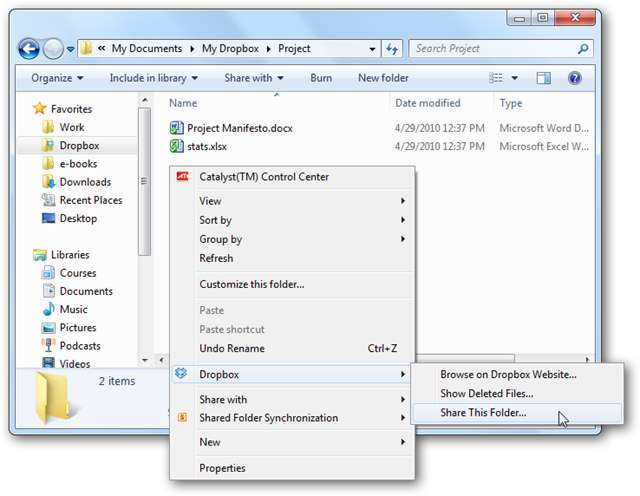
Alternativt kan du logge ind på din Dropbox-konto online, klikke på rullemenuen ud for den mappe, du vil dele, og klikke på Del denne mappe .
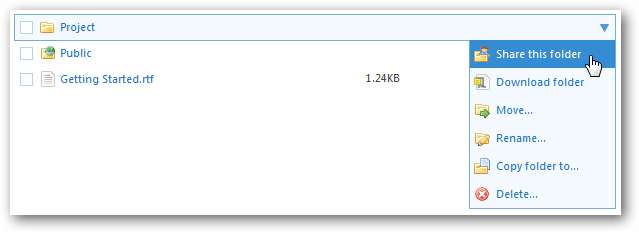
Indtast nu e-mail-adresserne til de personer, du vil dele mappen med, og indtast eventuelt en besked, der forklarer, hvorfor du deler mappen.

De personer, du inviterer, modtager en e-mail, der opfordrer dem til at se og deltage i den delte mappe. Hvis de ikke har tilmeldt sig Dropbox, kan de direkte tilmelde sig; Ellers kan de simpelthen logge ind på deres Dropbox-konto og begynde at tilføje eller redigere filer.
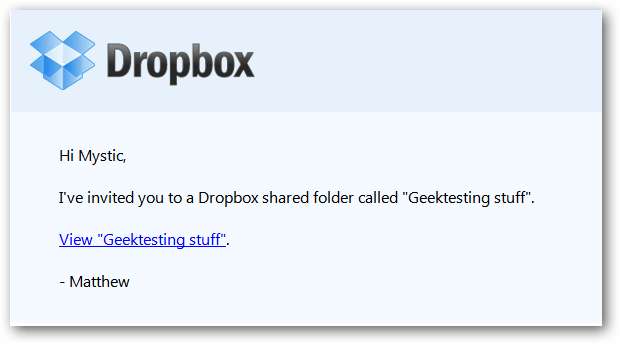
Delte mapper har et lidt andet ikon i din Dropbox. Bemærk, at den delte mappe til venstre har et ikon med 2 personer, mens mappen til højre, der ikke deles, viser forhåndsvisning af dens indhold.
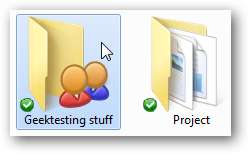
Se historikken for din delte mappe
Når dine samarbejdspartnere med dine delte mapper tilføjer eller ændrer filer, vil du se en meddelelse om værktøjstip, der fortæller dig, hvad der er ændret.
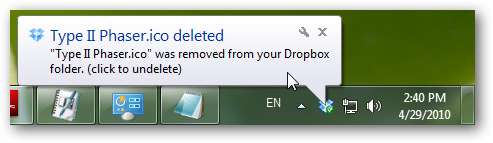
Du kan også se ændringerne online. Log ind på din Dropbox-konto i din browser, og vælg fanen Begivenheder. Dette viser alle ændringer i din Dropbox, men du kan kun se ændringerne i din delte mappe ved at vælge dens navn i venstre sidebjælke.
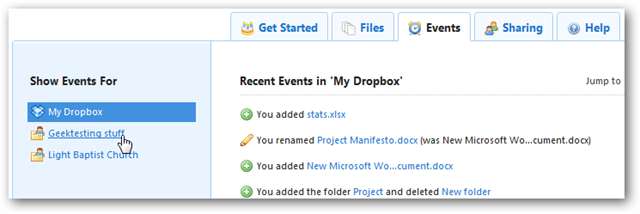
Nu kan du se alle de seneste ændringer i din mappe og også se, hvem der tilføjede eller fjernede hver fil.
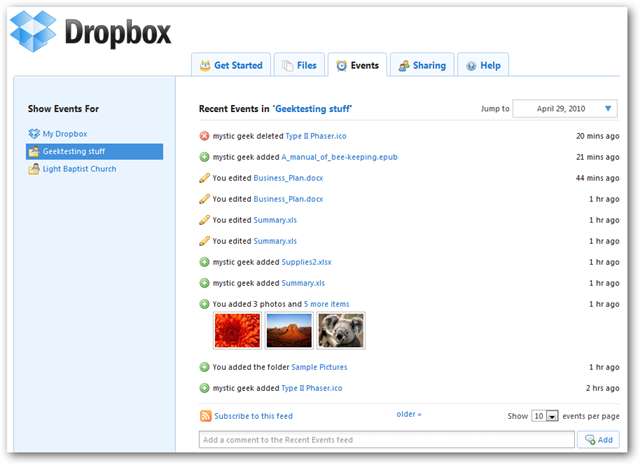
Nederst på siden kan du endda tilføje en kommentar, som alle samarbejdspartnere vil se.

Hvis nogen slettede en fil, som du stadig har brug for, kan du gendanne den ved at klikke på dens link i denne online historik. Eller du kan se slettede filer ved at højreklikke i din Dropbox-mappe i Stifinder. Vælg Dropbox, og klik derefter på Vis slettede filer .
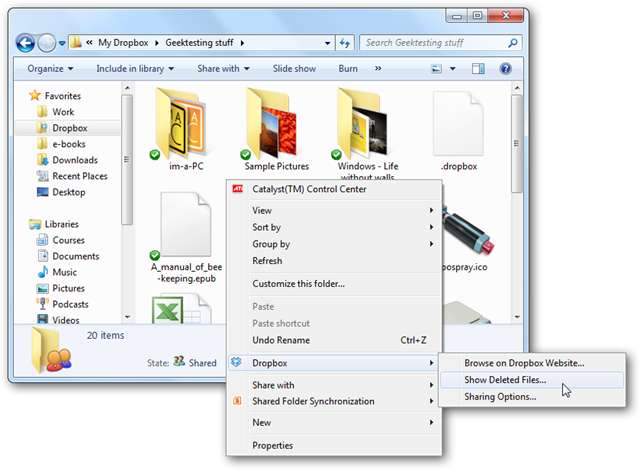
Bliv underrettet, når der foretages en ændring
Du er ikke altid foran din computer; du har trods alt (i det mindste forhåbentlig) et liv ud over dine projekter. Hvis du virkelig vil holde kontakten med, hvad der sker med dit projekt, kan du dog nemt gøre det, uanset hvor du er.
Din delte Dropbox-mappeshistorikside tilbyder et RSS-feed med alle ændringer i mappen. Klik på Abonner på dette feed hyperlink.

Klik nu på "Kopiér til udklipsholder" i den popup, der åbnes, så du kan bruge dette RSS-feed.

Du kan abonnere på RSS-feeds gennem mange webbrowsere, e-mail-klienter, dedikerede feed-læsere og mere. I Firefox, Internet Explorer 7/8 eller Opera kan du indsætte feedadressen i din adresselinje og abonnere på feedet direkte i din browser.
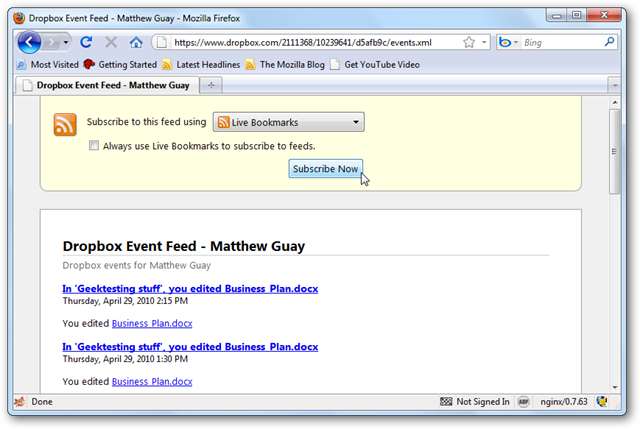
At abonnere på feedet i en desktopapplikation hjælper dig dog ikke meget, når du er væk fra din computer. En god mulighed er at abonnere i den populære Google Reader. Derefter kan du kontrollere dit feed fra enhver browser, på enhver computer eller mobilenhed.
Log ind på Google Reader for at tilføje dit Dropbox-feed til Google Reader ( link nedenfor ), klik på Tilføj et abonnement øverst til venstre skal du indsætte dit RSS-feed fra Dropbox og klikke på Tilføj.

Nu kan du se ændringer i filer eller mapper i Google Reader.
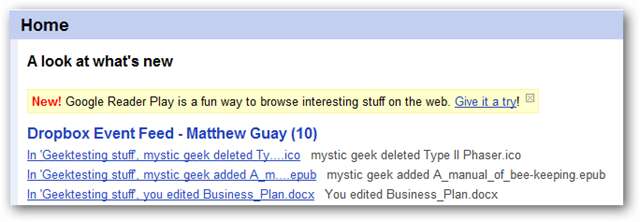
Du kan endda føje dit feed til din iGoogle-startside. Klik på Tilføj det nu knappen til højre på forsiden af Google Reader for at føje dine feeds til iGoogle.
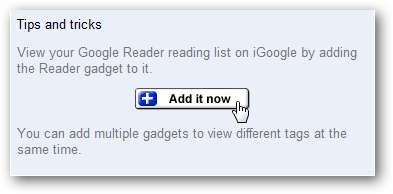
Nu kan du se opdateringer på dine filer fra din startside. Hvis du bruger en anden computer, skal du bare logge ind på din Google-konto for at se, hvad der sker.
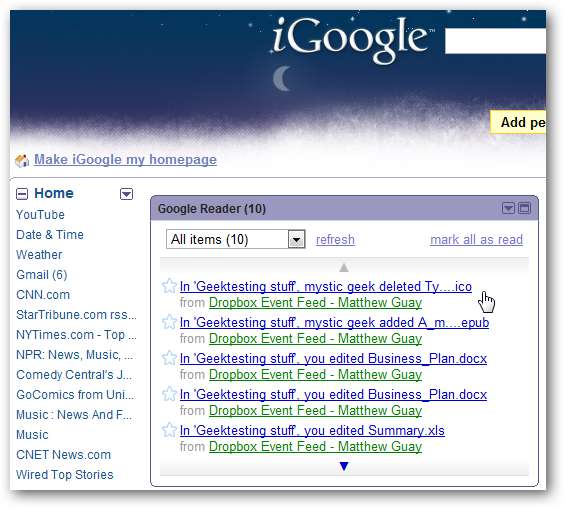
Du kan også få adgang til dine Google Reader-feeds fra mange programmer og apps til de fleste større smartphones, herunder iPhone, Windows Phone og Blackberry.
Modtag et tweet eller en tekst, når der foretages ændringer
Hvis du er en hyperforbundet person, er chancerne for at du sender og modtager tweets på farten. I så fald er dette muligvis den bedste måde for dig at få besked, når der foretages ændringer i din delte Dropbox-mappe. For at gøre dette skal du først oprette en ny Twitter-konto for at offentliggøre dine ændringer igennem. Hvis du ikke ønsker, at hele verden skal se dine opdateringer, skal du klikke på Indstillinger og indstille din nye Twitter-konto til Privat.
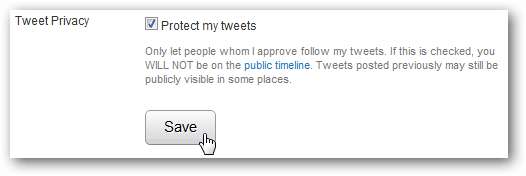
Når den nye konto er oprettet, skal du følge den med din normale Twitter-konto, så du kan se opdateringer.
Lad os nu offentliggøre vores Dropbox RSS-feed på Twitter. Opret en konto med Twitterfeed ( link nedenfor ).
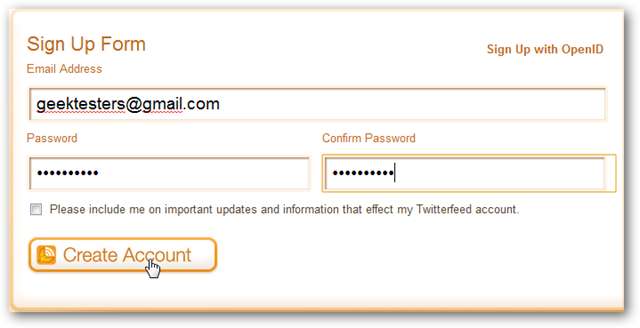
Når din konto er konfigureret, skal du føje dit feed til det. Navngiv dit feed, og indtast din Feed-adresse fra Dropbox. Klik på Avancerede indstillinger for at få dit feed til at fungere, som du vil.
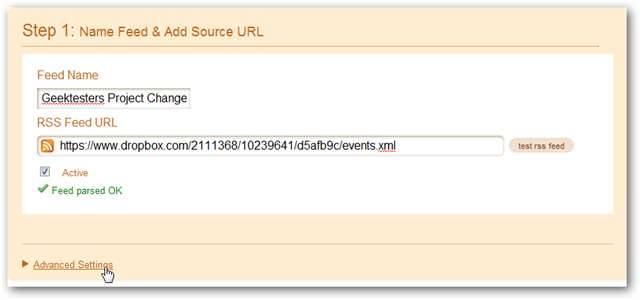
I Avancerede indstillinger skal du ændre frekvensen til "Hver 30. minut" for at sikre, at du opdateres om ændringer så hurtigt som muligt. Du kan også ændre andre indstillinger, hvis du vil.
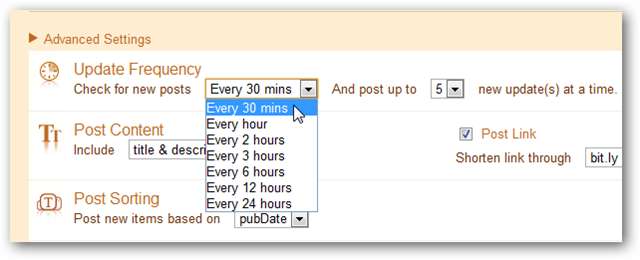
Klik på "Fortsæt til trin 2", og klik derefter på Twitter under de tilgængelige tjenester for at tilføje din konto.
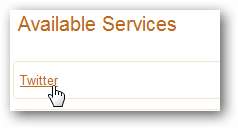
Sørg for, at du er logget ind på din nye Twitter-konto, og klik derefter på Godkend Twitter.
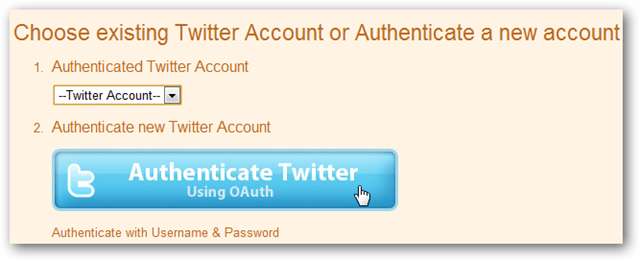
Tillad ansøgningen.
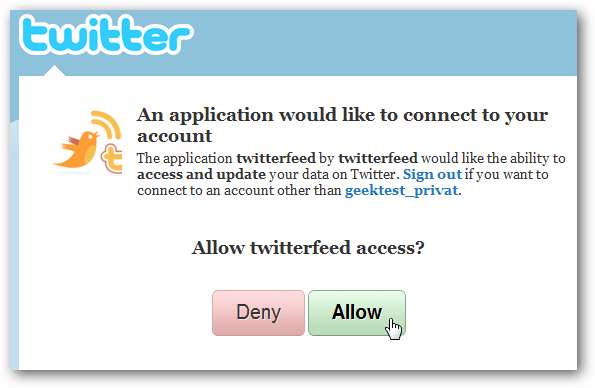
Klik endelig på Opret service.
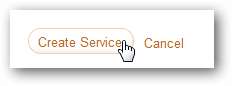
Hver gang der foretages en ændring, modtager du en tweet via din nye Twitter-konto. Og da du kan modtage tweets via sms eller mange mobilapplikationer, vil du aldrig være meget langt væk fra dine Dropbox-ændringer!
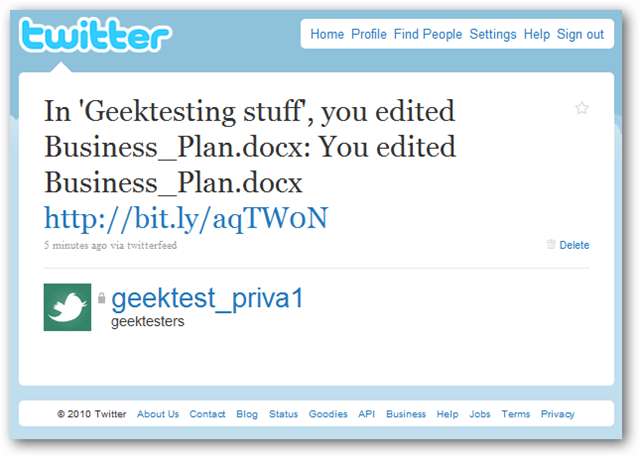
Konklusion
Delte Dropbox-mapper er en fantastisk måde at holde hele dit team sammen om de samme filer i et projekt. Og med disse praktiske tricks kan du holde trit med dine delte filer, uanset hvor du er! Der er mange seje ting, du kan gøre med Dropbox, sørg for at tjekke vores indlæg om tilføjelse Dropbox til startmenuen i Windows 7 , Adgang til Dropbox-filer fra Chrome og Synkronisering af din Pidgin-profil på tværs af flere pc'er .
Links







